
Bộ điều nhiệt chỉ là một trong số nhiều vật dụng gia đình cần được nâng cấp thông minh trong quá trình thúc đẩy tự động hóa gia đình và kết nối liên thông gần đây. Tuy nhiên, nó có đáng để mua một bộ điều nhiệt thông minh không? Hãy đọc tiếp khi chúng tôi đánh giá Máy điều nhiệt Nest Learning và cho bạn biết suy nghĩ của chúng tôi sau ba tháng chung sống với nó.
Nest Learning Thermostat là gì?
Các Nest Learning Thermostat là sự sáng tạo của Nest Labs, một công ty tự động hóa gia đình đặt tại Palo Alto do các cựu kỹ sư Apple Tony Fadell và Matt Rogers đồng sáng lập (không phải ngẫu nhiên mà Nest có một hệ thống phức tạp ẩn bên dưới một giao diện rất đơn giản như vậy và iPod 'esque way). Công ty sau đó được Google mua lại và hiện là tài sản của Google.
Nó có hình dạng giống như một phiên bản hiện đại hóa của bộ điều nhiệt mặt tròn truyền thống và tránh hình hộp của các thiết kế bộ điều nhiệt có thể lập trình vào cuối thế kỷ 20 (và các thiết kế bộ điều nhiệt thông minh sau này vẫn giữ hình dạng hình chữ nhật lớn).
Trong số tất cả các tính năng có trên Nest, tính năng được quảng cáo nhiều nhất và tính năng là một phần trong tên gọi của nó là khía cạnh học tập. Bộ điều nhiệt có thể lập trình tiết kiệm tiền, không có nghi ngờ gì về điều đó, nhưng chúng không tiết kiệm tiền nếu bạn không bao giờ lập trình chúng hoặc nếu bạn liên tục sử dụng chức năng home để ghi đè chương trình. Với Nest, bạn không cần phải lập trình thiết bị theo cách thủ công vì thiết bị học được thói quen của bạn chỉ bằng cách treo trên tường và ngay cả khi chương trình thay đổi nhanh chóng (chẳng hạn như bạn dành cả ngày thứ Bảy ở trung tâm lễ hội) Nest sẽ tự động điều chỉnh và giúp bạn tiết kiệm tiền sưởi ấm và làm mát khi bạn đi ra ngoài.
Điều đó nghe có vẻ khá tuyệt nhưng bạn có thể chọn một bộ điều chỉnh nhiệt có thể lập trình giá rẻ (mặc dù gây khó chịu cho chương trình) với giá 50 đô la. Các khía cạnh thông minh của Nest có biện minh cho mức giá 250 đô la của nó không? Chúng tôi đã lắp đặt một thiết bị (cùng với đầu báo khói thông minh Nest Protect) ba tháng trước. Hãy cùng xem quá trình cài đặt, giai đoạn thiết lập và tìm hiểu ban đầu cũng như những điều chúng ta phải nói về cuộc sống với bộ điều chỉnh nhiệt học sau một mùa đông lạnh giá và mùa xuân đến chậm.
Cài đặt Nest
Trong hầu hết các trường hợp, việc lắp đặt Nest rất đơn giản chỉ cần tháo bộ điều nhiệt cũ của bạn ra khỏi tường và hoán đổi dây từ thiết bị đầu cuối cũ sang thiết bị đầu cuối mới trên tấm đế tiện dụng của Nest. Chúng tôi đã dành nhiều thời gian hơn để vá các lỗ từ bộ điều nhiệt cũ và lớn hơn và sơn đi dấu vết cũ của nó (các chủ nhà trước đây chỉ đơn giản là sơn xung quanh bộ điều nhiệt để lại một công việc sơn đáng yêu vào giữa thế kỷ sau) so với thực tế là dán tấm đế Nest và kết nối Dây điện.

LIÊN QUAN: Cách cài đặt và thiết lập Nest Thermostat
Nếu bạn cảm thấy thoải mái với các dự án tự làm tại nhà đơn giản và bạn tự tin vào việc đánh dấu dây, làm sạch / tháo các đầu dây và lắp lại chúng vào đúng vị trí thì việc này thực sự đơn giản như việc lắp đặt bộ thu trung tâm đa phương tiện mới hoặc tương tự. Bạn chỉ cần tháo bộ điều nhiệt cũ, ghi lại dây nào đi đến đầu cuối nào trên bộ điều nhiệt cũ của bạn, sau đó cắm các dây đó vào các điểm đầu cuối phù hợp trên đế Nest, được nhìn thấy được gắn trên tường với các dây được lắp trong ảnh trên.
Khi đã cắm dây, bạn chỉ cần gắn Nest ngay vào đế rồi làm theo hướng dẫn trên màn hình. Các hướng dẫn này hướng dẫn bạn cách kết nối thiết bị với mạng Wi-Fi cục bộ, chọn nguồn nhiên liệu (khí đốt, điện, dầu, v.v.), loại lò bạn có, v.v.
Đối với chúng tôi, việc đi bộ tự làm trong công viên có vẻ không giống với những người khác, vì vậy chúng tôi khuyến khích bạn kiểm tra hướng dẫn thiết lập đầy đủ của chúng tôi và xem video thiết lập đơn giản này được sự cho phép của Nest để đánh giá mức độ thoải mái của bạn. Nếu bạn không hài lòng với việc cài đặt thực tế của thiết bị hoặc quá trình thiết lập cả hai đều có thể được chuyên gia HVAC hoàn thành (và thậm chí bạn có thể tìm chuyên gia được Nest chứng nhận qua trang web Nest).
Sau khi đã cài đặt Nest, bạn hiện có thể truy cập vào thiết bị bằng cách truy cập home.nest.com và đăng nhập vào tài khoản Nest của mình hoặc bằng các ứng dụng chính thức trên điện thoại thông minh iOS / Android. Chúng tôi sẽ xem xét kỹ hơn những điều này trong giây lát. Rất may, giao diện người dùng giống hệt nhau trên cả ứng dụng dành cho thiết bị di động và bảng điều khiển web, vì vậy hãy xem xét tất cả các ảnh chụp màn hình và các tính năng mà họ đang trình diễn là có thể hoán đổi cho nhau.
Lập trình và cấu hình The Nest
Bạn biết điều chúng tôi ghét nhất ở chiếc máy điều nhiệt có thể lập trình cũ của mình không? Ngay cả khi bạn đã ghi nhớ các tổ hợp nút phức tạp và nhiều thứ cần thiết để lập trình thiết bị, bạn vẫn mất một khoảng thời gian đáng kể để lập trình lại thiết bị, điều đó có nghĩa là bạn bị bỏ lại đứng đó trong phòng khách, cánh tay mất cảm giác, chạm vào nó trong 15 vài phút hoặc lâu hơn bất kỳ lúc nào bạn muốn thực hiện bất kỳ lập trình lại quan trọng nào.

Với Nest bạn có thể đặt lịch nếu bạn muốn, nhưng chúng tôi khuyên bạn không nên làm phiền trừ khi có nhu cầu. Bạn thấy đấy, ngay sau khi cài đặt, Nest bắt đầu theo dõi thời điểm mọi người đến và đi trong gia đình bạn. Bạn thậm chí không cần phải suy nghĩ về việc thiết lập một chương trình vì nó sẽ nhanh chóng biết rằng sau 8 giờ sáng tất cả mọi người đều đi làm hoặc đi học, rằng những đứa trẻ đầu tiên xuống xe và vào nhà vào khoảng 3:30 chiều và đến 10 giờ tối mọi người đang ở trên giường. Trong vòng một tuần, mức độ hoạt động chung của ngôi nhà sẽ giảm xuống và bạn thậm chí sẽ không phải bận tâm đến việc "chúng ta thực sự ra khỏi nhà vào lúc mấy giờ vào mỗi buổi sáng?" trò chơi bởi vì nó đã tìm ra nó cho bạn.
Chúng tôi đã cố tình không thử lập trình hoặc cài đặt thủ công trên Nest trong gần một tháng sau khi chúng tôi cài đặt nó một cách rõ ràng để xem liệu mẹo học này có phải là tất cả những gì nó đã được bẻ khóa hay không. Không vướng bận, Nest đã xác định được hai điều quan trọng: khi nào chúng tôi ở nhà và nhiệt độ chúng tôi thích. Trước khi kết thúc tuần đầu tiên, nó đã biết thời gian để bật nhiệt vào buổi sáng, nhiệt độ nào để giữ trong ngày và thời gian để quay lại bộ điều chỉnh nhiệt vào buổi tối.
Chỉ cần điều chỉnh bộ điều nhiệt theo mức độ thoải mái ưa thích của chúng ta vài lần một ngày (khi thức dậy, về nhà và đi ngủ), bộ điều nhiệt đã biết được sở thích của chúng ta và tự động bắt đầu điều chỉnh. Ảnh chụp màn hình việc sử dụng năng lượng vào đầu tháng 2 này nêu bật cả mức độ hiệu quả của việc sử dụng năng lượng này và mức độ tuyệt vời của Nest trong việc giao tiếp với người dùng.
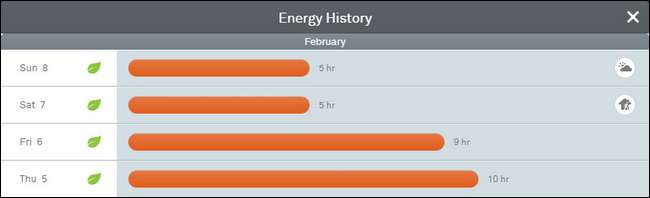
Vào thứ Năm và thứ Sáu, chúng tôi ở nhà gần như cả ngày. Vào thứ Bảy, chúng tôi đã đi hầu hết cả ngày (nhưng không có điều chỉnh gì đối với Nest). Nó đã chuyển sang chế độ tự động tắt và tiết kiệm cho chúng tôi một lượng năng lượng đáng kể trong quá trình này. Vào Chủ nhật, chúng tôi cũng rất thích tiết kiệm, nhưng chúng tôi có thể phân biệt giữa hai mục nhập bằng các biểu tượng tiện dụng. Biểu tượng thứ bảy, ngôi nhà nhỏ, cho biết rằng khoản tiết kiệm được nhờ tính năng tự động chuyển đi. Tuy nhiên, vào ngày Chủ nhật, chúng tôi ở nhà và số tiền tiết kiệm được xảy ra vì ngày đó ấm áp một cách bất thường. Loại chỉ báo đơn giản này giúp bạn thực sự dễ dàng biết được khi nào và ở đâu những thay đổi trong hành vi của bạn (và sự trợ giúp của Nest) thực sự mang lại kết quả.
Cuối cùng, bạn có thể thấy rằng bạn muốn điều chỉnh theo cách thủ công hoặc thậm chí ghi đè lên lịch trình mà Nest đã biết. Không vấn đề gì. Không giống như cơn đau khủng khiếp và sự điên cuồng khi nhấp vào nút đang lập trình một bộ điều nhiệt có thể lập trình kiểu cũ hơn, bạn có thể chỉ cần mở chức năng "Lịch biểu" trong bảng điều khiển và điều chỉnh theo nội dung của trái tim mình.
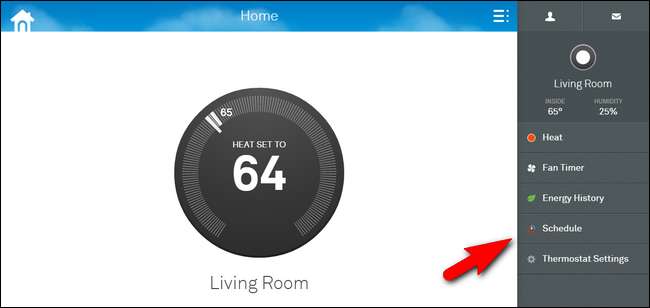
Khi bạn đã tham gia vào lịch trình, mọi việc trở nên đơn giản nhất có thể. Bạn có thể điều chỉnh nhiệt độ một cách dễ dàng, tạo nhiều điểm nhiệt độ, sao chép và dán các mục hiện có, và nếu không thì rất dễ dàng thao tác lập trình như thể bạn đang sử dụng một lịch kỹ thuật số đẹp.
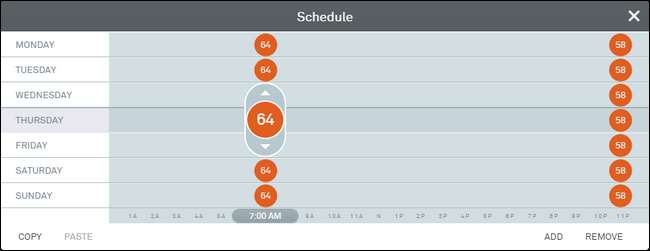
Chúng tôi sẽ không nói dối, chúng tôi ghét lễ hội nút có từ những năm 1990 là bộ điều nhiệt có thể lập trình cũ của chúng tôi đến nỗi ngay cả khi đây là tính năng duy nhất mà Nest cung cấp (lập trình tự động thông qua học tập và lập trình dựa trên web / ứng dụng dễ dàng ) chúng tôi vẫn sẽ mua lại tất cả. Nhưng đó thậm chí chưa phải là phần cuối của bộ tính năng! Hãy cùng xem các tính năng nâng cao hơn đang ẩn trong menu cấu hình.
Khám phá các tính năng nâng cao
Điều quan trọng với Nest là sự đơn giản. Nó có một giao diện đơn giản (cả phần cứng và phần mềm) và nó thay mặt bạn làm rất nhiều thứ, đặc biệt là giúp bạn giảm bớt sự tẻ nhạt của việc lập trình và quản lý hệ thống HVAC của bạn.
Điều đó nói rằng nó chắc chắn là không nhẹ về các tính năng. Được đóng gói bên trong chiếc hộp nhỏ có kích thước như khúc côn cầu bóng loáng đó là một hệ thống sưởi ấm, làm mát và quản lý độ ẩm nhỏ. Tìm thấy trong menu "Cài đặt máy điều nhiệt" có nhiều hơn một số "Làm thế nào tôi sống mà không có cái này?" các tính năng để khám phá.
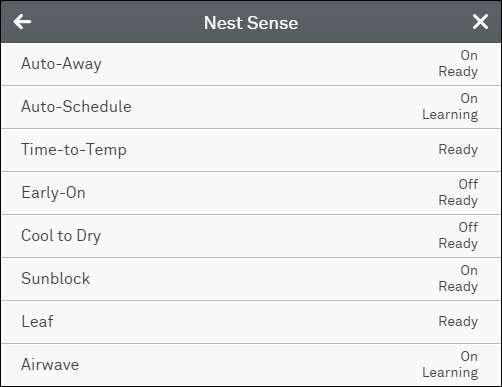
Trung tâm của các tính năng học tập và thông minh của Nest nằm ở đó, hệ thống Nest Sense. Nếu mở menu Nest Sense, bạn sẽ thấy các mục nhập cho các tính năng Nest Sense khác nhau thực sự giúp Nest tỏa sáng. Hãy xem qua chúng ngay bây giờ.
Auto-Aoai: Chúng tôi đã nói chuyện khá rộng rãi về tính năng này. Tính năng Tự động Đi vắng cho phép Nest điều chỉnh nhu cầu sưởi ấm và làm mát của bạn dựa trên việc nhà bạn có người ở hay không. Bạn cho nó biết nó có thể lạnh như thế nào vào mùa đông hoặc nóng như thế nào vào mùa hè và bất cứ lúc nào nó nhận thấy bạn không có nhà, nó sẽ thay mặt bạn quay lại bộ điều chỉnh nhiệt. Bạn có thể tắt tính năng này nếu bạn có nhu cầu cấp bách, nhưng đó là tính năng tuyệt vời đã giúp chúng tôi tiết kiệm tương đương với ngày đáng để sưởi ấm trong mùa đông này.
Lên lịch tự động: Một lần nữa, đây là một tính năng khác mà chúng ta đã nói nhiều hơn một chút. Tự động lên lịch là tính năng học tập thông minh và nếu bạn tắt tính năng này, Nest sẽ ngừng học theo thói quen của bạn. Một lần nữa, trừ khi bạn thực sự cần phải tắt nó đi, chúng tôi khuyên bạn không nên tắt. Auto-Away và Auto-Schedule thực sự là những viên ngọc quý trong hệ thống Nest.
Time-to-Temp: Khi Nest tìm hiểu ngôi nhà cũng như hệ thống sưởi và làm mát của bạn, Nest bắt đầu xây dựng một thuật toán để xác định thời gian sưởi ấm và làm mát ngôi nhà của bạn dựa trên nhiệt độ bên trong và bên ngoài. Không thể tắt tính năng cụ thể này (bạn cũng không thực sự muốn tắt nó vì nó làm cho Nest tốt hơn). Do tính năng này, giao diện của Nest sẽ cho bạn biết chính xác thời gian sưởi ấm hoặc làm mát nhà của bạn khi bạn điều chỉnh. Ví dụ, xoay mặt số từ 58F đến 70F và nó sẽ cho bạn biết rằng sẽ mất khoảng ba giờ 40 phút để thực hiện điều chỉnh.
Sớm: Tính năng cụ thể này không giống như hầu hết các tính năng khác của Nest, thân thiện với môi trường. Nó, tuy nhiên, cực kỳ mát mẻ. Tính năng Early-On kết hợp lịch trình của máy điều nhiệt với kiến thức mà nó thu được thông qua tính năng Time-to-Temp. Bằng cách này, nó biết chính xác thời điểm bắt đầu hoạt động để đạt được nhiệt độ tối ưu. Vì vậy, nếu bạn nói với Nest (hoặc Nest đã biết) rằng bạn đi làm về lúc 5 giờ chiều và bạn muốn ngôi nhà ở nhiệt độ 70F, nó sẽ biết chính xác bao lâu để bắt đầu làm nóng hoặc làm mát ngôi nhà để đạt được nhiệt độ tối ưu ngay khi bạn bước vào cửa. Nó không chính xác là tiết kiệm năng lượng (vì nó thực hiện điều chỉnh nhiệt độ khi bạn đang ngủ hoặc đi vắng) nhưng nó rất mát và đó chính xác là loại tính năng mà chúng tôi mong đợi từ một bộ điều nhiệt thông minh.
Làm nguội đến khô: Cool to Dry sử dụng máy điều hòa không khí của nhà bạn như một máy hút ẩm để khử độ ẩm trong nhà và giúp mọi thứ thoải mái hơn trong thời tiết nóng ẩm. Rõ ràng là chạy AC không rẻ hay thân thiện với môi trường nhưng nó hoàn thành công việc và giúp bạn thoải mái hơn. Tính năng này thay đổi từ việc chỉ chạy AC cũ để làm mát phòng vì nó cũng ảnh hưởng đến mức độ ẩm bên trong nhà thông qua cảm biến trong Nest, vì vậy nó sẽ chạy ngay cả khi phòng được làm mát đến mức thích hợp nhưng độ ẩm cao .
Sunblock: Các lần lặp lại đầu tiên của Nest gặp vấn đề với ánh sáng mặt trời trực tiếp làm sai số đo nhiệt độ. Công bằng với Nest, điều này sẽ làm sai số đọc đối với bất kỳ máy điều nhiệt nào và đặt máy điều nhiệt dưới ánh sáng mặt trời trực tiếp là một kế hoạch khủng khiếp. Điều đó có nghĩa là nếu bạn đặt bộ điều nhiệt dưới ánh sáng mặt trời trực tiếp và bạn không muốn di chuyển và vặn lại nó, thì tính năng này sẽ cho phép Nest điều chỉnh sự cố.
Lá cây: Lá là một tính năng khác, như Time-to-Temp, luôn bật. Hệ thống Lá giúp bạn lựa chọn thân thiện với môi trường / tiết kiệm tiền. Mỗi tính năng trong Nest tiết kiệm tiền đều có biểu tượng Chiếc lá nhỏ. Lá chuyển sang màu xanh lục khi bạn đang tiết kiệm nhiên liệu / tiền bạc và nó mờ đi khi bạn không tiết kiệm được. Ngoài ra, biểu tượng Chiếc lá xuất hiện trên mặt Nest khi bộ điều nhiệt được điều chỉnh sang chế độ tiết kiệm năng lượng để cho biết rằng bạn đang tiết kiệm tiền và sử dụng chế độ thân thiện với môi trường.
Airwave: Airwave là một "tương lai bây giờ!" tính năng điều chỉnh nhiệt thông minh mát mẻ. Bộ điều nhiệt truyền thống sẽ chỉ chạy quạt lò trong khi AC đang chạy. Khi AC dừng, quạt dừng. Tính năng Airwave tiếp tục chạy quạt trong một khoảng thời gian sau khi AC không còn hoạt động để giúp phân phối không khí mát hơn khắp ngôi nhà của bạn. Bạn thích ý tưởng sử dụng quạt cho những mục đích như vậy? Ngoài ra còn có chức năng Hẹn giờ quạt trên menu cài đặt Nest chính cho phép bạn chạy quạt trong khoảng thời gian X (hoặc lên lịch để quạt chạy mỗi Y số phút trong khoảng thời gian X).
Trước khi chúng tôi rời khỏi danh sách tính năng, có một tính năng hữu ích khác được giấu đi. Nếu bạn có một máy tạo độ ẩm cho cả ngôi nhà, giống như chúng tôi, Nest sẽ đóng vai trò như một máy tạo độ ẩm và sẽ sử dụng các chỉ số nội thất cục bộ kết hợp với độ ẩm trung bình ngoài trời cho mã zipcode của bạn để tự động điều chỉnh độ ẩm trong nhà của bạn. Nếu bạn hiện có bộ điều chỉnh độ ẩm bằng tay thì đây là một cải tiến đáng kinh ngạc so với hệ thống cũ của bạn. Ngay cả khi bạn có bộ điều chỉnh độ ẩm mới hơn với đầu dò bên ngoài thì đây vẫn là một cải tiến lớn vì các vấn đề có thể phát sinh với đầu dò (phơi nắng, bị vùi trong tuyết, v.v.) không còn áp dụng được nữa.
Bổ sung Yến với Bảo vệ
Mặc dù trọng tâm của bài viết này chính là Nest , chúng tôi cũng đã cài đặt một Nest Protect ($ 99) ngay sau khi chúng tôi cài đặt Nest. Nest Protect là thiết bị phát hiện khói và carbon monoxide thông minh giao tiếp với bộ điều nhiệt Nest.
Ngoài việc cung cấp khả năng phát hiện khói và khí carbon monoxide, Nest Protect còn hoạt động như một phần mở rộng của hệ thống Nest Sense và sẽ hoạt động như một đầu vào bổ sung cho chức năng tự động bỏ đi. Nếu bạn có một ngôi nhà lớn hoặc ngay cả khi Nest ở trong một căn phòng ít được sử dụng hơn của nhà bạn, thì việc thêm thiết bị Bảo vệ có thể khá hữu ích. Vì Nest của chúng tôi được đặt trong phòng khách của chúng tôi (một phòng có lượng người qua lại khá thấp), chúng tôi nhận thấy rằng sự hiện diện của Bảo vệ ở đầu cầu thang chính trong nhà làm tăng đáng kể mức độ chính xác của chức năng nhà / đi vì cầu thang nhìn thấy nhiều hơn giao thông hơn phòng khách.

Ngoài việc mở rộng hệ thống Nest một cách đơn giản, Protect còn được định hình là hệ thống phát hiện khói dễ chịu nhất mà chúng tôi từng gặp. Nó không chỉ phát ra âm thanh báo động thông thường mà còn cung cấp đầu vào bằng ngôn ngữ tự nhiên như “Có khói ở hành lang” hoặc “Có carbon monoxide trong phòng khách” ở giữa các cảnh báo. Nếu bạn có nhiều Bảo vệ cảnh báo này và đầu vào bằng ngôn ngữ tự nhiên sẽ được phát cho tất cả chúng, vì vậy, bất kể bạn ở đâu trong nhà, các cảnh báo đều rõ ràng và đầy đủ thông tin. Hơn nữa, những cảnh báo này được chuyển đến điện thoại thông minh và điện thoại liên lạc khẩn cấp của bạn cũng như được lưu trữ trong bảng điều khiển web để xem xét.
Cuối cùng, Protect thể hiện một tính năng hậu trường thực sự tuyệt vời có thể, không cường điệu ở đây, có thể cứu mạng bạn. Khi Protect phát hiện carbon monoxide, nó cũng đồng thời nhờ liên kết với bộ điều nhiệt Nest, sẽ tiêu diệt hệ thống sưởi ấm trong nhà. Cho rằng một số lượng đáng kể các trường hợp tử vong liên quan đến carbon monoxide là do hệ thống sưởi ấm dựa trên quá trình đốt bị lỗi, sự tương tác thông minh giữa máy dò và lò nung có nghĩa là ngay cả khi bạn không thể nghe thấy cảnh báo hoặc không có khả năng loại bỏ nguồn carbon monoxide có thể xảy ra mua cho bạn thời gian quý báu.
Với chức năng bổ sung mà bạn có được với Protect (phát hiện lửa, phát hiện carbon monoxide và mở rộng phát hiện chuyển động Nest Sense), bạn thực sự không nên quyết định mua thiết bị nếu bạn có một ngôi nhà trên một nghìn mét vuông, nếu bộ điều nhiệt không được đặt ở trung tâm và / hoặc nếu bạn cần nâng cấp / cập nhật báo động khói hiện có của mình.
Sau khi xem nó bổ sung các tính năng Nest Sense tốt như thế nào cũng như mức độ dễ dàng thiết lập và mức độ hữu ích của nó (so với cảnh báo “câm” đơn giản của máy dò truyền thống), chúng tôi hoàn toàn bán được sản phẩm đó.
Nó có đáng không?
Chúng tôi đã lắp đặt bộ điều nhiệt và máy dò khói, chúng tôi đã thử nghiệm ba tháng và túi tiền của chúng tôi nhẹ hơn $ 350 ( $ 249 cho Nest và $ 99 cho Bảo vệ ). Nó có xứng đáng với chúng tôi và nó có đáng để bạn nâng cấp lên một bộ điều nhiệt thông minh không?
Câu trả lời ngắn gọn: có, dành cho chủ nhà.
Không nghi ngờ gì nữa, nâng cấp từ bộ điều nhiệt không lập trình cũ hơn lên bộ điều nhiệt có thể lập trình là một lựa chọn sáng suốt. Vấn đề với bộ điều nhiệt có thể lập trình (đây là vấn đề mà Nest tìm cách tránh) là mọi người chỉ đơn giản là không sử dụng chúng. Chúng rất khó lập trình, chúng rất khó để điều chỉnh và thường xuyên hơn là không mặc dù có bộ điều chỉnh nhiệt có thể sử dụng được, mặc dù rất khó lập trình, mọi người chỉ cần từ bỏ chúng và sử dụng nút Trang chủ hoặc cài đặt Nghỉ để đặt vĩnh viễn nhiệt độ.
Ngay cả khi người dùng siêng năng điều chỉnh bộ điều nhiệt thủ công hoặc định cấu hình bộ điều nhiệt có thể lập trình của họ thì họ vẫn phải liên tục quay lại bộ điều nhiệt đó để gặt hái những lợi ích tương tự mà tính năng tự động phát hiện trên Nest mang lại. Chúng tôi sẽ nói với bạn ngay bây giờ rằng tất cả những khoảng thời gian vào tháng 1 và tháng 2 mà Nest phát hiện ra rằng chúng tôi đang làm việc vặt hoặc xem phim cả buổi tối hoàn toàn là những lần mà với bất kỳ bộ điều nhiệt nào khác, chúng tôi sẽ không bao giờ nói “Ồ vâng, đang đi ăn tối? Cho phép tôi quay xuống bộ điều chỉnh nhiệt cũ cho đến khi chúng tôi trở về nhà. ”

Công nghệ tốt giúp giảm ma sát và đó chính xác là những gì The Nest đã làm cho hộ gia đình của chúng tôi. Tất cả mọi người biết những gì bạn phải làm để tiết kiệm năng lượng, giúp ích cho môi trường và giảm hóa đơn sưởi ấm và làm mát của bạn nhưng rất ít người thực sự làm điều đó và ngay cả những người có thói quen tốt đối với bộ điều nhiệt của họ chắc chắn cũng điều chỉnh bộ điều nhiệt theo cách mà Nest có thể làm như vậy.
Dựa trên cả tính toán sơ bộ của chúng tôi và ước tính dự kiến từ công ty Nest, bộ điều nhiệt sẽ tự thanh toán trong vòng hai năm. Mặc dù vậy, chúng tôi sẽ thẳng thắn với bạn, ngay cả khi nó không tự trả tiền trong thời gian gấp đôi, chúng tôi có thể vẫn tiếp tục và cài đặt nó đơn giản vì nó đã được chứng minh là rất tiện lợi, dễ sử dụng và, quan trọng hơn, nó thực sự khiến chúng tôi cái nào về những gì đang xảy ra với hệ thống sưởi và làm mát của chúng tôi. Một sản phẩm không chỉ làm giảm sự cọ xát của một công việc khó chịu trước đây mà còn khiến bạn quan tâm đến công việc và muốn tương tác với sản phẩm đã nói chắc chắn là một sản phẩm đáng mua.
Khi nào thì Nest không đáng để đầu tư?
Tại thời điểm này, chúng tôi không thể tưởng tượng có một ngôi nhà không có bộ điều nhiệt thông minh nhưng có rất nhiều người mà Nest đơn giản là sẽ không thể là một bản nâng cấp tuyệt vời như đối với chúng tôi (hoặc thậm chí có thể). Nếu bạn thuê và bạn không thể thay thế bộ điều nhiệt, bạn đã không gặp may. Nếu bạn đã cực kỳ chăm chỉ theo dõi và sử dụng bộ điều nhiệt, bạn sẽ không nhất thiết thấy khoản tiết kiệm đáng kể (nhưng bạn sẽ có được khả năng điều khiển từ xa bộ điều nhiệt, sử dụng năng lượng đường và các đặc quyền khác). Cuối cùng, có một số người chỉ đơn giản là không muốn các bộ phận trong nhà của họ được kết nối với Internet cũng như không muốn công ty điều nhiệt của họ (thuộc sở hữu của Google tại thời điểm này) biết họ có ở nhà hay không. Mặc dù chúng tôi không chia sẻ những lo ngại đó nhưng chắc chắn họ sẽ loại trừ việc mua máy điều nhiệt thông minh trong những trường hợp như vậy.
Tuy nhiên, ngoài những cân nhắc đó, chúng tôi rất khó đưa ra lý do khiến bạn không muốn nâng cấp.
Trước khi chúng tôi rời khỏi chủ đề, nếu bạn đang ở trong hàng rào vì chi phí, chúng tôi đặc biệt khuyến khích bạn gọi cho công ty tiện ích địa phương của bạn và xem liệu có khoản giảm giá tiết kiệm năng lượng nào dành cho việc lắp đặt Nest hay không. Nest đủ điều kiện để được giảm giá máy điều nhiệt có thể lập trình / wi-fi ở nhiều địa điểm (tiện ích địa phương của chúng tôi cung cấp khoản giảm giá $ 50 cho bất kỳ ai nâng cấp từ máy điều nhiệt tiêu chuẩn lên máy điều nhiệt thông minh) và trong khi tìm kiếm thông tin bổ sung về khoản giảm giá, chúng tôi thậm chí đã tìm thấy một số công ty tiện ích trong Hoa Kỳ cung cấp máy điều nhiệt Nest miễn phí. Ví dụ, Belieant Energy có quan hệ đối tác với Nest và bất kỳ khách hàng nào đăng ký kế hoạch Học & Bảo tồn của họ nhận một bộ điều nhiệt miễn phí. Nghiên cứu thêm một chút có thể giúp bạn tiết kiệm từ vài đô la đến tổng chi phí nâng cấp.
Bạn có kinh nghiệm với bộ điều nhiệt Nest hoặc các nâng cấp nhà thông minh khác? Tham gia với chúng tôi trong diễn đàn Hướng dẫn cách làm và chia sẻ kiến thức của bạn.







